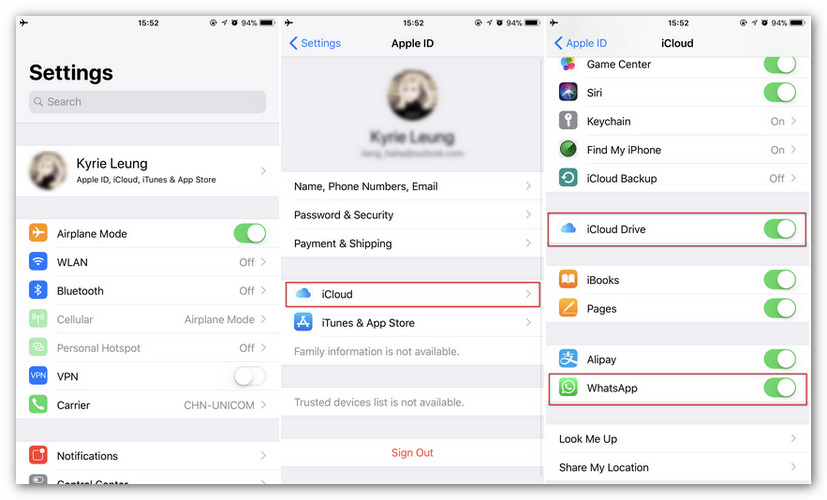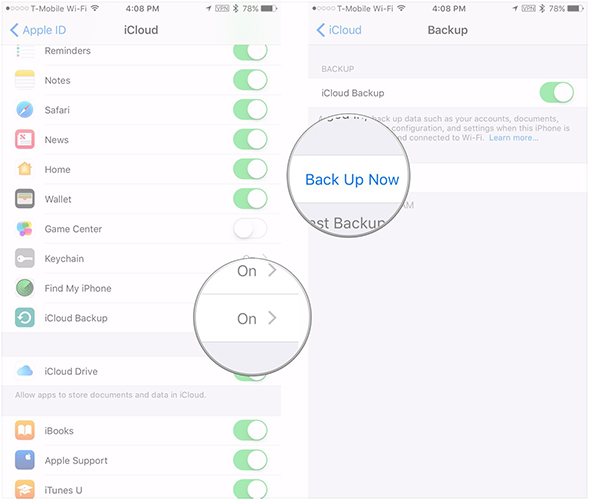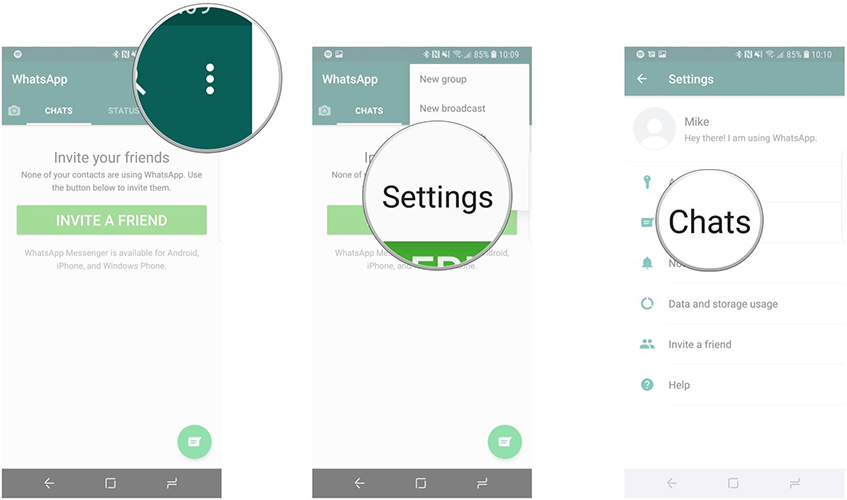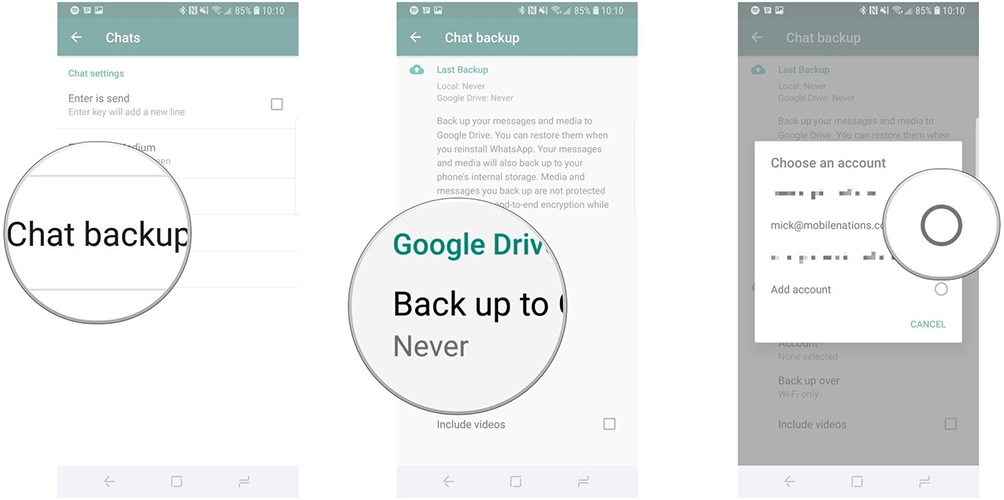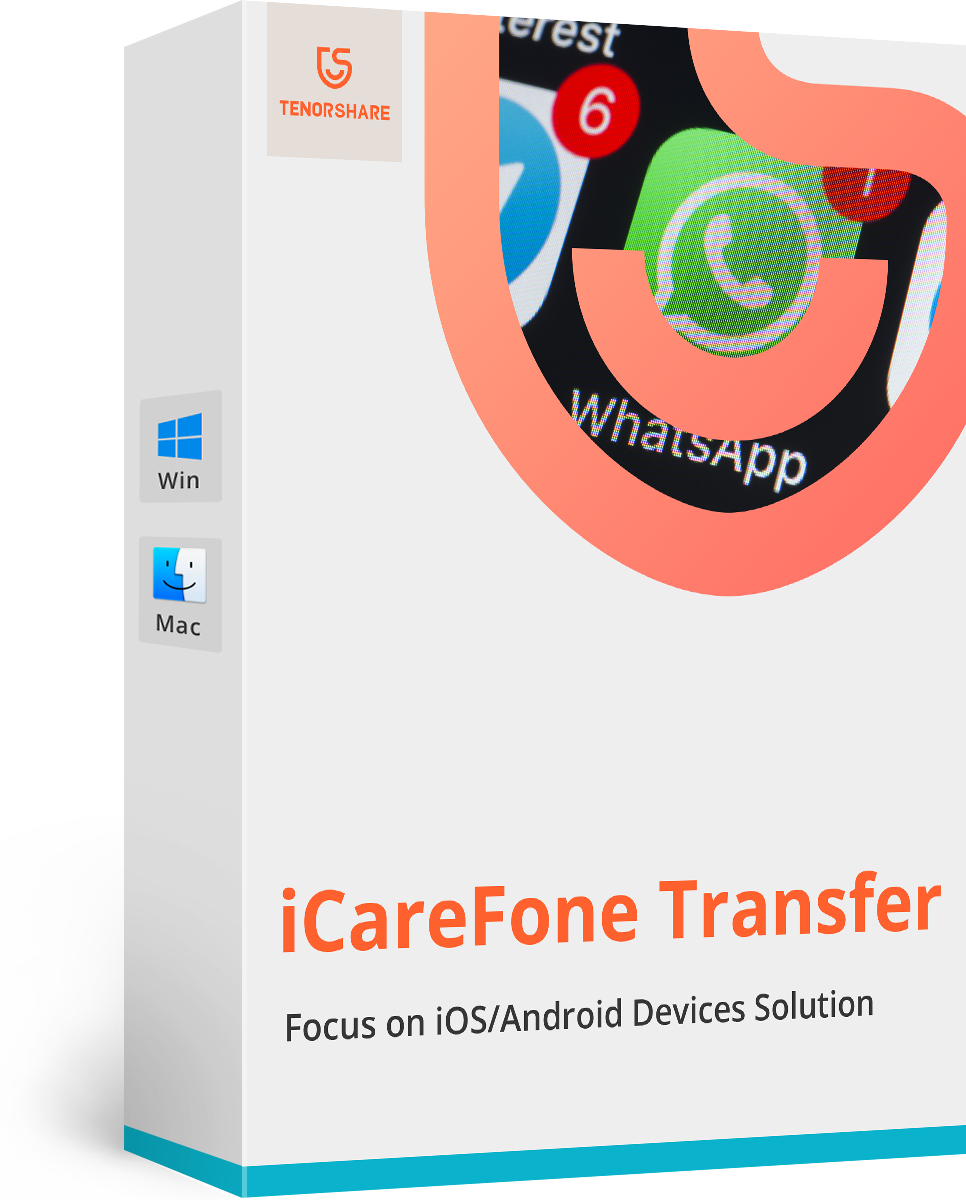Comment sauvegarder textes WhatsApp ?
Vos messages WhatsApp sont-ils très importants pour vous ? Vous voulez les sauvegarder pour toujours et l'idée de les perdre vous donne la chair de poule ? Que faire lorsque la sauvegarde automatique de WhatsApp ne fonctionne pas ? Eh bien, dans ce cas, vous trouverez toutes les informations à ce sujet dans cet article. Nous prenons en considération cette préoccupation des utilisateurs et nous allons fournir les solutions sur comment sauvegarder textes WhatsApp. Ainsi, continuer à lire pour apprendre comment faire.
- Meilleure méthode pour sauvegarder textes WhatsApp sans iTunes/iCloud
- Sauvegarde de textes WhatsApp via iTunes
- Sauvegarde de textes WhatsApp avec iCloud
- Comment sauvegarder des textes WhatsApp sur Android ?
- Bonus : Comment restaurer les textes WhatsApp d’une sauvegarde
Meilleure méthode pour sauvegarder textes WhatsApp sans iTunes/iCloud
Si vous souhaitez vous épargner les efforts interminables de maintien et mise à jour de la sauvegarde WhatsApp, Tenorshare iCareFone Transfer est la meilleure option pour vous. En outre, iCareFone vous permet de transférer/sauvegarder/restaurer/exporter WhatsApp et fonctionne de manière fantastique !
Voici comment vous pouvez sauvegarder vos textes WhatsApp via Tenorshare iCareFone Transfert :
Telechargez Tenorshare iCareFone for WhatsApp Transfret sur votre Mac/PC et connectez votre iPhone à votre Mac. Maintenant choisissez l’icône 'WhatsApp' sur l’interface.

Cliquez sur l’option 'Sauvegarder'.

Attendez que le processus de sauvegarde des données WhatsApp de votre iPhone s’effectue.
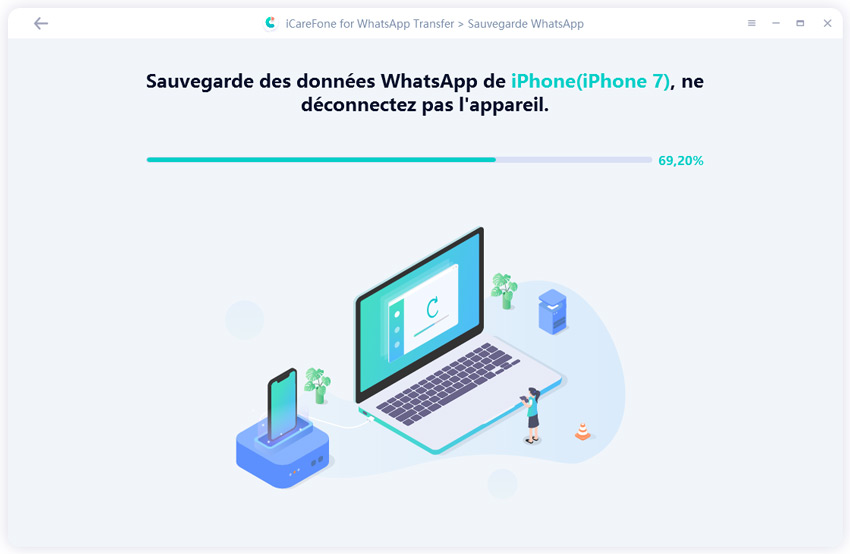
Une fois le processus fini vous verrez le message “Sauvegarde terminée” sur votre écran.

Voici comment vous pouvez facilement sauvegarder vos textes WhatsApp. Après la sauvegarde, vous pourriez afficher vos données de sauvegarde WhatsApp, et exporter/restaurer la sauvegarde n'importe quand.
Sauvegarde de textes WhatsApp via iTunes
iTunes ne peux pas seulement lire votre ligne de musique préférée, l’application est également équipée de la technologie permettant de sauvegarder vos textes WhatsApp. Utilisez le guide suivant pour effectuer une sauvegarde.
- Avant toute chose, ouvrez iTunes sur votre ordinateur PC ou Mac préalablement synchronisé. Pendant ce temps, connectez votre iPhone à l'appareil à votre ordinateur d'un câble USB.
- Cliquez maintenant sur l'icône iPhone dans le menu d’iTunes et sélectionnez 'Résumé'.
- Enfin, cliquez sur l'option "Sauvegarder maintenant" et l'ensemble des fichiers disponibles sur votre iPhone seront sauvegardés.

Sauvegarde de textes WhatsApp avec iCloud
iCloud d'Apple permet à ses utilisateurs d’être 100% sûres de maintenir la sauvegarde de tout appareil Apple. De même, il est possible de sauvegarder les messages WhatsApp avec beaucoup de facilité. Il suffit de suivre les étapes ci-dessous !
- Sur votre iPhone allez dans "Réglages". Appuyez sur [votre nom] et cliquez sur "iCloud" et activer “iCloud Drive”.
Dans la vue d’ensemble des applications, activez "WhatsApp"

- Maintenant, allez dans les paramètres iCloud et sélectionnez l'option "Sauvegarde iCloud" dans le menu principal et activez l'option "Sauvegarde iCloud" (si elle n'est pas activée).
Enfin, appuyez sur le bouton "Sauvegarder maintenant".

Comment sauvegarder des tetxes WhatsApp sur Android ?
Si vous avez un appareil Android, vous pouvez utiliser Google Drive pour sauvegarder les textes WhatsApp sur votre téléphone Android. Voici comment vous pouvez le faire :
- Tout d'abord, ouvrez "WhatsApp" et cliquez sur l’icône menu, c'est-à-dire les trois points verticaux visibles dans le coin supérieure droit de l'écran.
À partir de là, cliquez sur “Paramètres” > “Discussions”.

- Cliquez ensuite sur l'option "Sauvegarde discussions".
- Ensuite, cliquez sur "Sauvegarder dans Google Drive" pour sélectionner la fréquence qui vous convient le mieux.
Cliquez sur "Compte Google" et assurez-vous de sélectionner le compte auquel votre sauvegarde doit être liée.

- Cliquez sur “Sauvegarder via” et choisissez : pour une sauvegarde en Wi-Fi, cliquez sur le cercle en face de “Wi-Fi” ; pour le réseau cellulaire, sélectionnez le cercle à côté de “WiFi ou données mobiles”.
- En cas d'ajout de vidéos, cliquez sur la activer l’option "inclure des vidéos".
- Enfin, sélectionnez "Sauvegarder" pour sauvegarder les données de votre téléphone immédiatement.
Bonus : Comment restaurer les textes WhatsApp d’une sauvegarde ?
Nous avons appris comment conserver des sauvegardes de WhatsApp, mais si vous voulez le restaurer, voici la solution ! Tenorshare iCareFone Transfer est capable aussi de restaurer les textes de WhatsApp. Si cela vous intéresse lise Comment restaurer WhatsApp.
Conclusion
Nous avons vu plusieurs moyens de sauvegarder vos textes de WhatsApp. Alors qu'iCloud et iTunes sauvegardent l'ensemble des données, l'utilisation de Tenorshare iCareFone - Transfert/Sauvegarde/Restauration WhatsApp vous fera gagner un temps précieux grâce à sa flexibilité et la possibilité d’effectuer des sauvegardes et des restaurations partielles. En outre, il n’est pas toujours simple de maintenir la sauvegarde dans Google Drive à jour.
- Sauvegarder WhatsApp de l'iPhone / iPad sur PC Windows ou Mac
- Restaurer la sauvegarde WhatsApp sur un appareil iOS / Android
- Transférer les messages WhatsApp entre iOS et Android
- Compatible avec iPhone 14/13/12/11 et le nouveau Galaxy S22